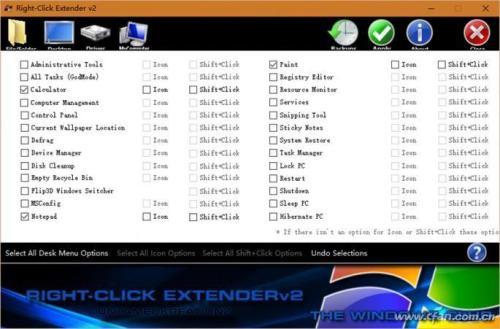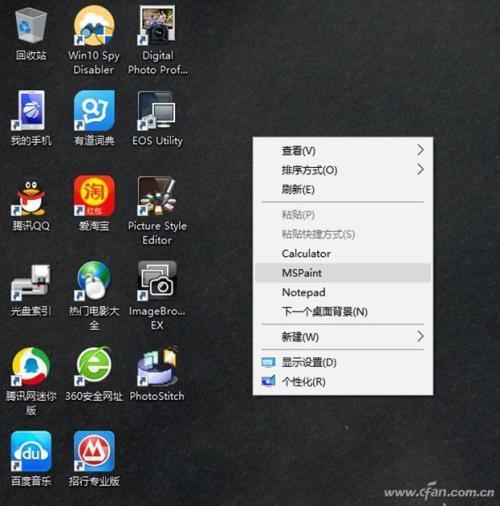怎么让Windows 10系统快的飞起来
01-25
Windows的记事本、画笔、计算器等小工具,藏在系统附件中,调用步骤比较繁琐。于是不少人将这些工具在桌面上建立各自的快捷方式。快捷方式虽然方便,但桌面上多了不少图标。访问控制面板、系统配置程序、注册表编辑器、任务管理器、系统服务等工具,也需要使用命令或到藏得较深的位置去调用。由于这些程序或功能安身之所各不相同,因此调用起来很不统一和方便。若通过必要的工具将自己常用的项目,按需分组安置在桌面右键菜单中,“一键调用”就方便多了。
1. 系统办公小工具 桌面一键调用
“画图”“计算器”“记事本”可谓系统生来自带的办公小软件,虽然简单,但也经常会用到。现在我们将它们安置在桌面右键菜单中。
运行Right-Click Extender v2软件,点击工具栏上的Desktop(桌面)按钮,在出现的列表选项中选择Calculator(计算器)、Notepad(记事本)、Paint(画图)3个选项,然后点击工具栏右侧的绿色Apply(应用)按钮。
返回Windows桌面,在桌面空白处单击鼠标右键,可以看到以上三种办公工具出现在右键菜单中。这样,今后我们临时性的写写画画,一个桌面右键操作就解决问题了。
2. 开关机锁定操作 统统藏进桌面
对于关机、重启、睡眠、休眠、锁定电脑等常用操作,不同版本的Windows系统有不同的操作方式,尤其是Windows 8的改变曾让我们很纠结。其实,无论是哪种版本的Windows,都可以将这些系统电源控制操作,锁定在桌面右键菜单中,这样无论使用哪种系统,统一右击桌面就能控制“电源”了。